
Inhoudsopgave:
- Benodigdheden
- Stap 1: Zet Lantaarns Samen
- Stap 2: Tape lantaarns samen in de gewenste vorm
- Stap 3: Markeer uw verbindingspunten en knip ze uit
- Stap 4: Lijm Lantaarns Samen
- Stap 5: String LED's door lantaarns
- Stap 6: Elektronica aansluiten
- Stap 7: plaats elektronica in de lantaarn
- Stap 8: LED-strip testen
- Stap 9: Fluff toevoegen
- Stap 10: Geniet van uw cloud
- Stap 11: Toevoegen aan Google Home
- Auteur John Day [email protected].
- Public 2024-01-30 11:15.
- Laatst gewijzigd 2025-01-23 15:01.



Dit is een LED smart cloud die met minimale hulpmiddelen kan worden samengesteld. Met de controller kun je allerlei patronen en kleuropties doen. Omdat de LED's individueel adresseerbaar zijn (elke LED kan een andere kleur en/of helderheid hebben), hoeft de wolk geen effen kleuren te hebben. Met de IOS/Android-applicatie die door de LED-controller wordt gebruikt, zijn er 300 verschillende animaties waaruit u kunt kiezen. Je kunt een kleur van je camera selecteren en zelfs de cloud laten dansen op muziek uit de microfoon van je telefoon. Dit kon ook met een Arduino en dat was mijn eerste keuze, maar voor 16 dollar en het kunnen verbinden met slimme diensten zoals Google Home of Alexa was de controller gewoon de betere keuze.
Benodigdheden
Het volgende is de benodigdheden die je nodig hebt:
Papieren lantaarns (we gebruikten verschillende maten en wit en blauw):
(1) Wit geassorteerde maat
(optioneel) Blauw 8"
LED 5V slimme controller:
(1) ALTOVE WS2812B-controller
5V Individueel adresseerbare ledstrip:
(1) ALITOVE WS2812B Adresseerbare LED-striplamp 16.4ft 300
5V voeding (suggereer minstens 4 Ampère):
(1) ALITOVE DC 12V 5A-voeding
Poly-fil/fiber-fill (we gebruikten twee verschillende soorten om verschillende textuur en donkere vlekken te hebben):
(1) Poly-fil
3-polig geaard verlengsnoer (ik gebruikte er een met drie aansluitingen die ik had liggen):
Verlengsnoer
Heet lijmpistool:
(1) Heet lijmpistool
Hete lijm
Elektrische tape
Afplakband
Draadsnijders
Optioneel:
Als je geen hele LED-strip gebruikt en verbindingen moet solderen (ik raad dit niet aan als je geen ervaring hebt met het solderen van componenten):
Soldeerbout
Soldeer
Stap 1: Zet Lantaarns Samen
Stap 2: Tape lantaarns samen in de gewenste vorm


Plak de lantaarns aan elkaar met plakband om de basisvorm van je wolk te creëren. We hebben de grote en kleine lantaarns door elkaar gehaald en de witte en blauwe lantaarns. Hierdoor kreeg onze wolk een minder uniforme vorm. Door samen te plakken, kunt u de vorm creëren voordat u gaat lijmen en aanpassingen maken.
Stap 3: Markeer uw verbindingspunten en knip ze uit



We hebben de verbindingsdelen van de lantaarns gemarkeerd met een spit, omdat dit aan het einde niet zichtbaar zal zijn. Dit stelde ons in staat om ervoor te zorgen dat onze gaten op één lijn liggen. Vervolgens hebben we een Exacto-mes en draadsnijders gebruikt om de gaten te maken.
Stap 4: Lijm Lantaarns Samen



Schik de lantaarns weer bij elkaar en controleer of de aansluitpunten op één lijn liggen. Hiermee kunt u ervoor zorgen dat de LED's gemakkelijk door kunnen komen. Nadat je alle lantaarns hebt gecontroleerd, breng je hete lijm rond het gat aan en houd je ze bij elkaar. Blijf dit doen totdat ze allemaal weer zijn verbonden in de richting die je hebt gekozen.
Stap 5: String LED's door lantaarns

Kies een startlantaarn en rijg de LED-strip door alle lantaarns met behulp van de voorgesneden gaten. We hebben twee doorgangen gemaakt om zoveel mogelijk LED's te gebruiken.
Hieronder vindt u enkele handige tips:
- Houd speling in elke voorgaande lantaarn om in de volgende te trekken. Dit maakt het een stuk makkelijker om de stands er helemaal doorheen te trekken.
- Het gebruik van een tang of tang kan je helpen om LED-strengen door de lantaarns te trekken als je handen niet klein genoeg zijn.
- Houd het begin van je streng buiten de lantaarn waarin je je elektronica gaat plaatsen om het gemakkelijker te maken om elektronica aan te sluiten.
- Zou aanraden om de lantaarn waarin je je elektronica plaatst naar het midden te brengen voor balans.
Stap 6: Elektronica aansluiten

Als je de hele strip gebruikt, hoef je alleen maar de voeding in de LED-controller te steken en de LED-strip op de controller aan te sluiten. De connector van de controller mag alleen op de juiste kant van de strip kunnen worden aangesloten.
Optionele stappen als het begin van de strip/hele strip niet wordt gebruikt:
- Let op de pijl op je ledstrip. U wilt verbinding maken met het uiteinde waar de pijl van uw verbindingspunt af wijst.
- Ik heb ervoor gekozen om een aan / uit-schakelaar van de controller naar de strip toe te voegen, maar dit is niet nodig. Ik was bang dat de strip zo nu en dan zou vastlopen als hij niet was ingeschakeld, zoals ik heb gezien bij andere LED-controllers, maar dit was niet het geval.
- Het enige wat u hoeft te doen is de positieve (meestal rode) kabel van de controller naar de positieve op de strip te solderen en de signaal / datadraad (was groen op de controller die ik gebruikte) naar het signaal / data op de strip (gemarkeerd als DI voor gegevensinvoer) en de aardingsdraad (was wit op de controller die ik gebruikte) naar de grond op de strip.
Stap 7: plaats elektronica in de lantaarn
Sluit al je elektronica aan en test ze. Dit is belangrijk om zeker te zijn voordat je poly-fil gaat toevoegen. Plaats/wikkel elektrische tape rond blootliggende aansluitingen en extra poorten op het verlengsnoer. Wilt u alles veilig houden tegen brandgevaar. We hebben elektronica in de middelste lantaarn geplaatst, omdat we van plan zijn de wolk op te hangen met behulp van het netsnoer dat we om het metalen frame van de middelste lantaarn hebben gewikkeld. We hebben het vastgezet met hete lijm en isolatietape.
We zijn van plan om het gewicht van de wolk/elektronica te ondersteunen door er een beugel onder te plaatsen en die beugel aan de muur te bevestigen en de wolk vervolgens op te hangen als een hanglamp..
Stap 8: LED-strip testen
als je de verwerkingsverantwoordelijke hebt gebruikt die we hebben gebruikt:
- Download de Magic Home Pro-app in de IOS/Google Play Store.
- Sluit alles aan als dat nog niet het geval was en sluit de stroomkabel aan
- Maak een gratis account.
- Ga naar de instellingen-app van je telefoon -> wifi -> maak verbinding met het draadloze apparaat genaamd LEDnetXX
- Ga terug naar Magic Home Pro en klik op de knop Toevoegen in de rechterbovenhoek.
- Klik op apparaat toevoegen
- Klik op het apparaat dat verschijnt
- Klik op je draadloze thuisnetwerk en voer je wachtwoord in
- Het apparaat wordt gesynchroniseerd en bevindt zich nu in uw netwerk
- Klik en houd op het apparaat -> hernoemen (we noemden het Cloud) -> bevestigen
- Klik op het apparaat en houd het vast -> Type LED-strip wijzigen -> Zet de hoeveelheid Led-chip op het aantal LED's in uw strip (moet 300 zijn als u een hele strip gebruikt)
- Stel vervolgens het striptype in op het striptype van wat je hebt gekocht (in ons geval WS2812B)
- Laat het sorteertype GRB (groen rood blauw) -> bevestigen
- Als je er nu op klikt, zou je het kleurenwiel moeten kunnen gebruiken om de kleur en functies te veranderen om te beginnen met het testen van de strip.
Stap 9: Fluff toevoegen



Breng hete lijm aan op de lantaarn en plaats vervolgens de fiber-fill/poly-fil in kleine stukjes.
nuttige tips:
- Draag handschoenen (je wilt druk kunnen uitoefenen op de pluisjes bij het aantrekken en hete lijm zal je handen verbranden).
- Voeg in kleine bosjes toe. Het is verleidelijk om grote stukken te maken, maar ze zullen waarschijnlijk uit elkaar vallen.
- In situaties waar u gaten aan het dichten bent, kan het gemakkelijker zijn om de lijm aan de pluisjes toe te voegen en deze vervolgens aan te brengen.
- We wisselden de twee soorten pluis af en brokken van verschillende grootte om textuur toe te voegen.
Stap 10: Geniet van uw cloud

Speel wat met de app en geniet van de lichtshow. De app heeft allerlei leuke functies om te testen, hij kan een kleur uit je camera kiezen en reageren op geluid van de microfoon van je telefoon om te dansen op muziek.
Voel je vrij om suggesties te geven over hoe je dit hardnekkige zou kunnen verbeteren of je ideeën om dit project te verbeteren.
Stap 11: Toevoegen aan Google Home
Stappen om toe te voegen aan Google Home:
Open de Woning-app:
- Klik op de knop toevoegen rechtsboven
- Klik op Apparaat instellen
- Select werkt met google
- Zoeken naar "Magic Home WiFi"
- Log in op je account en selecteer je nieuwe apparaat en voeg het toe
- Geef het dezelfde naam als je het noemde in de Magic Home Pro-app ("cloud")
- Nu zou je het moeten kunnen activeren vanuit de Google Home-app of vanuit je Google Assistent als je Android gebruikt
Probeer Google te vertellen om "cloud in te schakelen" en "cloud in te stellen op blauw"
Dit apparaat zou ook met Alexa moeten werken, maar ik heb het niet getest.
Aanbevolen:
Hoe de ESP8266 NodeMCU te verbinden met de IoT Cloud: 5 stappen

Hoe de ESP8266 NodeMCU te verbinden met de IoT Cloud: Deze instructable toont u een eenvoudige Internet of Things-demo met behulp van de ESP8266 NodeMCU en een online IoT-service genaamd AskSensors. We laten u zien hoe u snel gegevens van de ESP8266 HTTPS-client kunt krijgen en deze in een grafiek kunt plotten in de AskSensors Io
Temperatuur- en vochtigheidsbewaking met behulp van de ESP-01 & DHT en de AskSensors Cloud: 8 stappen

Temperatuur- en vochtigheidsbewaking met behulp van de ESP-01 & DHT en de AskSensors Cloud: in deze instructie gaan we leren hoe we de temperatuur- en vochtigheidsmetingen kunnen bewaken met behulp van het IOT-MCU/ESP-01-DHT11-bord en het AskSensors IoT-platform .Ik kies de IOT-MCU ESP-01-DHT11-module voor deze toepassing omdat het
DIY WiFi Smart Security Light met Shelly 1: 6 stappen (met afbeeldingen)

DIY WiFi Smart Security Light met Shelly 1: Deze instructable zal kijken naar het maken van een DIY smart security light met behulp van het Shelly 1 slimme relais van Shelly. Door een beveiligingslampje slim te maken, heb je veel meer controle over wanneer het wordt geactiveerd en hoe lang het blijft branden. Het kan actief zijn
Ikea Light Hack (flexin Your Light): 5 stappen
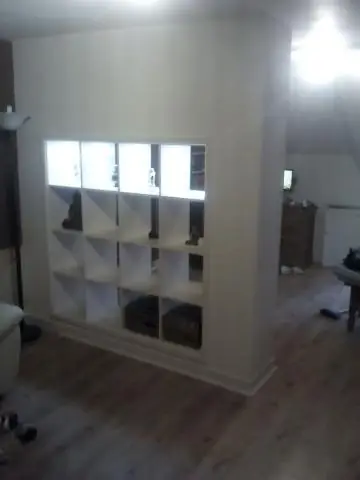
Ikea Light Hack (flexin Your Light): Toen ik besloot de verlichting op mijn bureau te verbeteren, wendde ik me tot Ikea. Ik heb de Ikea Jansjo (http://www.ikea.com/us/en/catalog/products/10128748) en de Ikea Lack (http://www.ikea.com/us/en/catalog/products/60124272 ) en gooide de bon per ongeluk weg
Light Frame (voor Tekjocks Photography Light Box): 3 stappen

Light Frame (voor Tekjocks Photography Light Box): Hier is het vervolg op mijn Photography Light Box. Ik ga hier niet verder op ingaan, want het komt erop aan welke maat slangen je krijgt en welke maat hardware je nodig hebt. Dit wordt dus een zeer eenvoudige zelfstudie. ik zal post
